Како направити поруку невидљиву ВКонтакте
Корисници социјалне мреже ВКонтакте често имају питање: како се једна или друга порука може направити невидљивом кратком времену или на одређеном уређају без извршавања брисања. Наравно, детаљније ћемо размотрити начине спровођења таквог прикривања разговора и писама, али будите свјесни да је њихова употреба врло ограничена.
Садржај
Прављење порука невидљивим
Данас је могуће сакрити овај или онај садржај унутар секције словима само помоћу софтвера треће стране, с обзиром да ВКонтакте сајт сама себи не пружа такву могућност. Штавише, чак иу овој ситуацији, можете успјешно сакрити одређени садржај или дијалог у току рада претходно припремљеног веб претраживача и апликације, под одређеним условима.
Сваки метод има многе негативне особине за кориштење, али, нажалост, без њихове употребе, немогуће је сакрити жељени садржај.
Имајте на уму да за успјешну имплементацију препорука упутства потребна вам је активна кореспонденција.
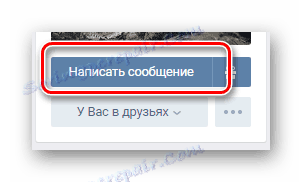
Погледајте и: Како написати поруку ВК
Ако се обратимо основним упутствима, требало би разјаснити да у сваком случају апсолутно значи само брисање слова.
Приликом коришћења додатака треће стране, може доћи до разних пропуста у њиховом раду, што може довести до повлачења писама и дијалога из стања скривања.

Погледајте и: Како избрисати слово ВК
Такође је сасвим могуће ограничити се на уређивање порука, на примјер, унапријед чување првобитног садржаја.
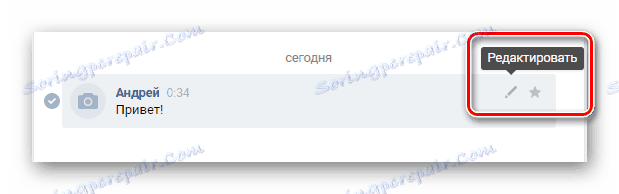
Погледајте и: Како уредити ВК поруке
Метод 1: АдГуард
У суштини, додатак претраживача. Адгуард је најприкладнији начин, јер је то један од најбољих блокера досадних огласа на различитим сајтовима. Поред тога, АдГуард показује знатно веће стопе оптимизације од Адблоцк .
Погледајте и: АдБлоцк вс. АдГуард Цомпарисон
Овај додатак може да функционише и од стране веб прегледача и оперативног система. Међутим, имајте на уму да верзија Виндовса захтева накнаду за лиценцу.
Идите на страницу проширења претраживача АдГуард.
- Отворите своју веб локацију у свом прегледачу.
- Померите се кроз страницу у одељку "Упуте за инсталацију" и пронађите поље "Како инсталирати АдГуард за Цхроме" .
- У детаљном опису пронађите и користите везу која води до продужетка у продавници.
- Кликните на дугме "Инсталирај" у горњем десном углу.
- После свих манипулација, нађете се на страници са обавештењем о успешној инсталацији.
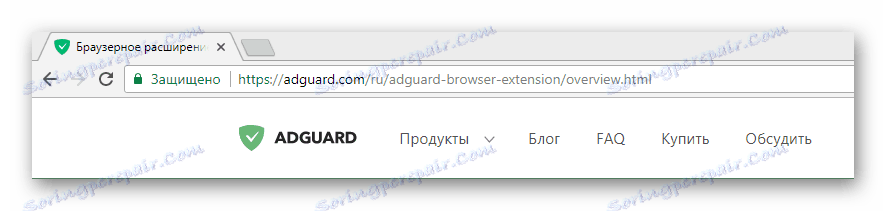
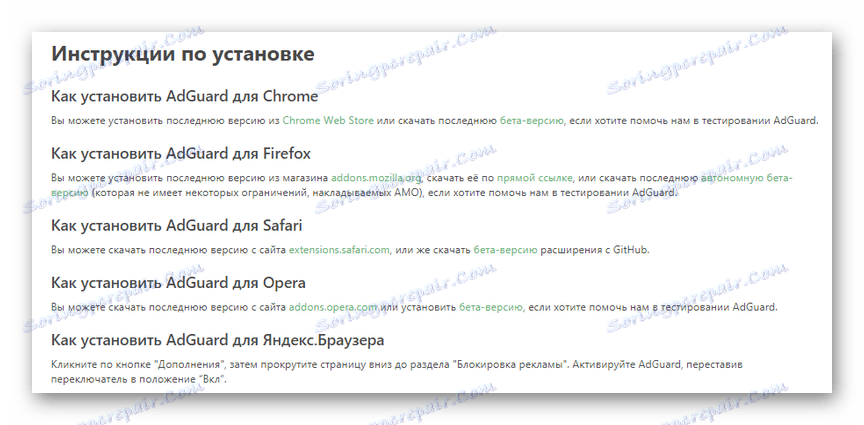

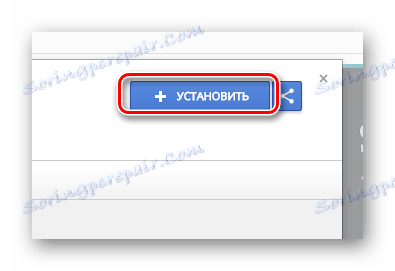
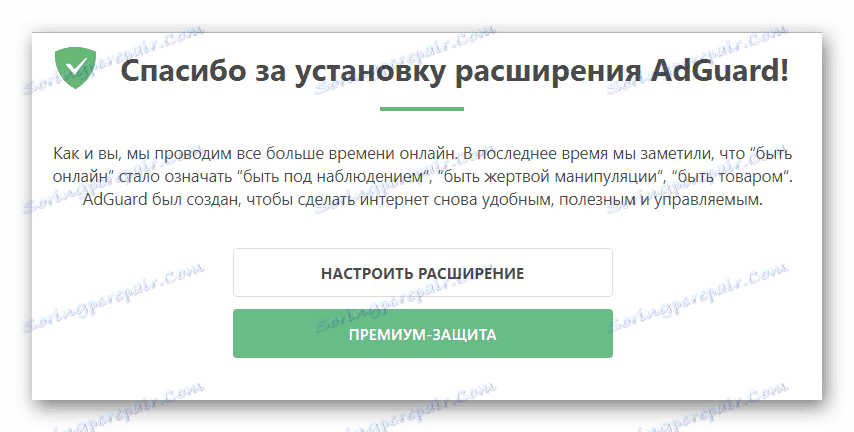
Имајте на уму да у циљу спречавања конфликта у апликацијама не треба користити АдГуард екстензију истовремено са АдБлоцк-ом.
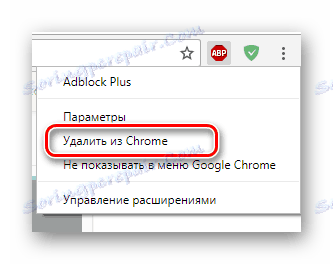
Сада можете почети да сакријете кореспонденцију.
- Док се налази у одељку "Поруке" , кликните на икону екстензије у горњем екстремном углу екрана.
- Из приказаних ставки изаберите "Блокирај оглашавање на сајту".
- Мени за проширење система би требало да се аутоматски затвори, презентујући обавештење "Елемент селецтион" .
- Оквирите скривени дијалог.
- Користећи "МАКС-МИН" скалу , могуће је променити радијус за снимање објеката у постављеном оквиру.
- У линији са завршеном скриптом обратите пажњу на присуство класе с нумеричком вриједношћу.
- Ако направите грешку приликом подешавања селекције, кликните на дугме "Изабери други елемент" и поновите претходно описане кораке.
- Након што завршите све могуће припреме, кликните на дугме "Блокирај" .
- Након тога, наведен конверзација нестаје са листе "Поруке" .
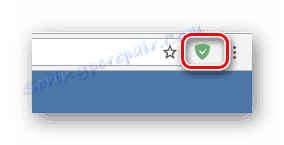
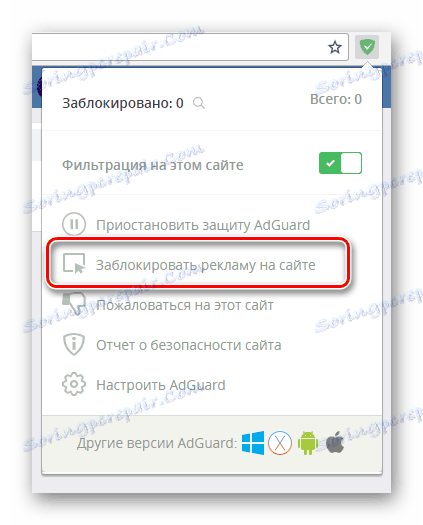
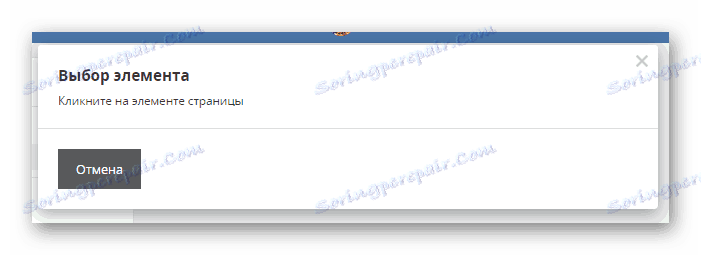
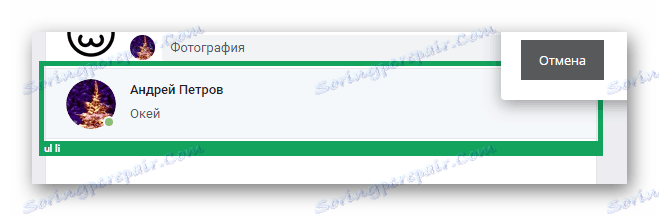
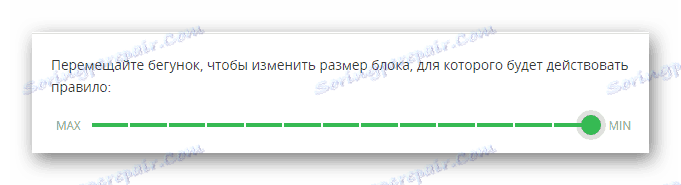
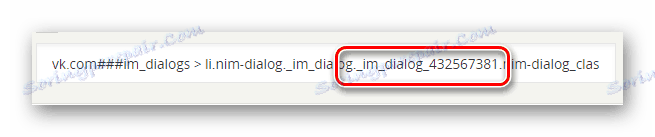
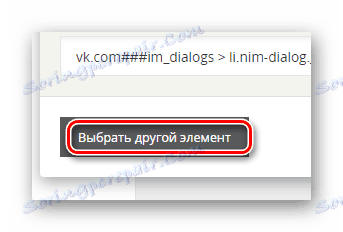
Можете се уверити да се акције извршавају помоћу дугмета "Преглед" , који покреће извршење скрипте без измена.
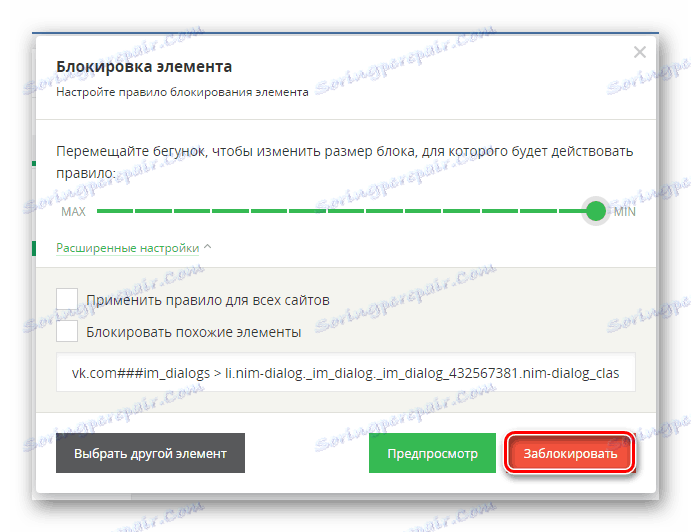
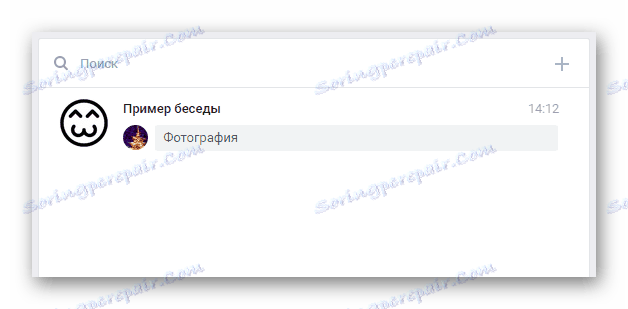
Пошто је ово проширење врло слично АдБлоцк-у, такође је могуће сакрити одвојено одабрана слова овде.
- Идите у дијалог са жељеним словима.
- Пронађите блок који желите сакрити.
- Отворите мени са десним тастером миша.
- Поставите показивач над ставком "АдГуард Антибаннер" и на падајућој листи изаберите одељак "Блокирање оглашавања на сајту ..." .
- На овај или онај начин, започете начин избора елемената који ће бити искључени из кода.
- Уђите у област за снимање са претходно изабраним садржајем.
- Направите поставку по свом нахођењу и кликните на дугме "Блокирај" .
- Сада ће писмо бити скривено од пратњи очију.
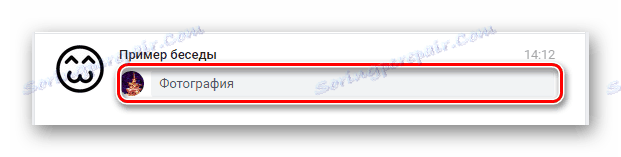


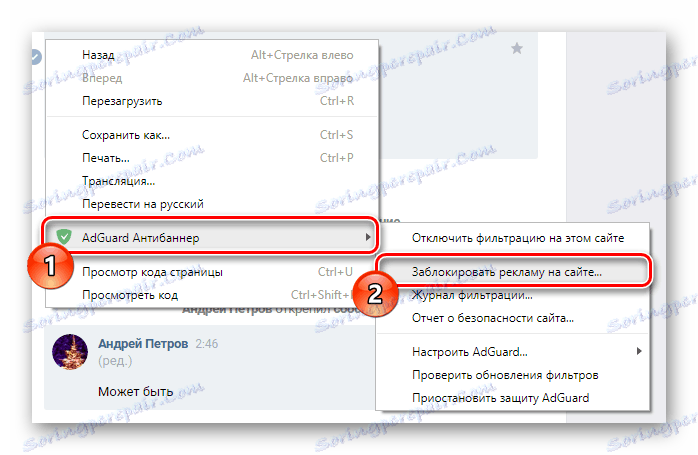
Алтернативно, можете поновити кораке описане на почетку овог приручника.
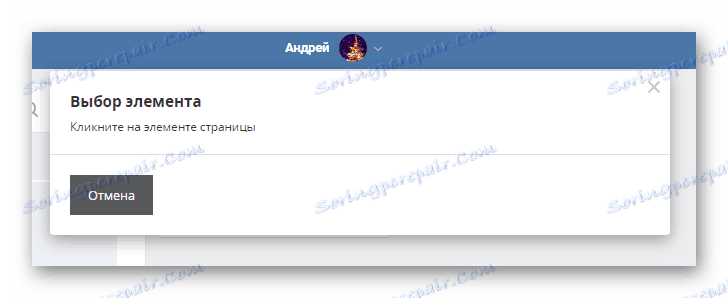
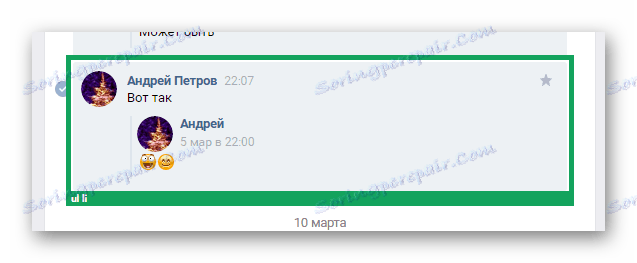
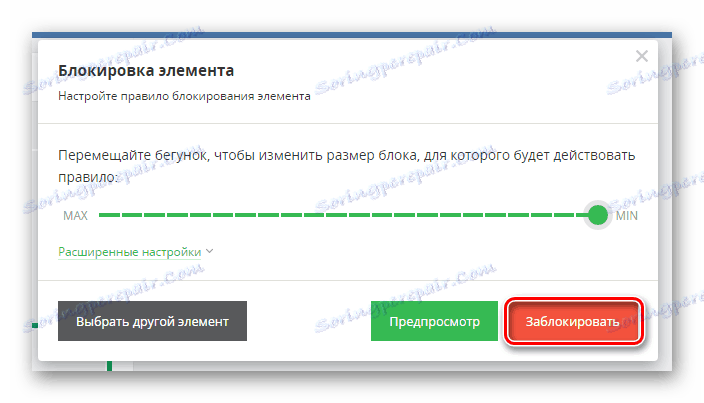
Не заборавите да користите преглед.

Имајте на уму да, као у случају нашег примера, могуће су и неке непријатне функције приказивања скривених порука. На пример, чак и након нестанка садржаја, његов облик може остати на страници.
Наравно, сва писма могу се вратити јавности.
- Кликните на икону додатка АдГуард на траци са алаткама.
- Изаберите "Суспенд АдГуард Протецтион."
- Могуће је онемогућити додатни гумб "Филтрирање на овој страници".
- Поново покрените сајт социјалне мреже ВКонтакте.
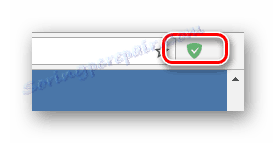
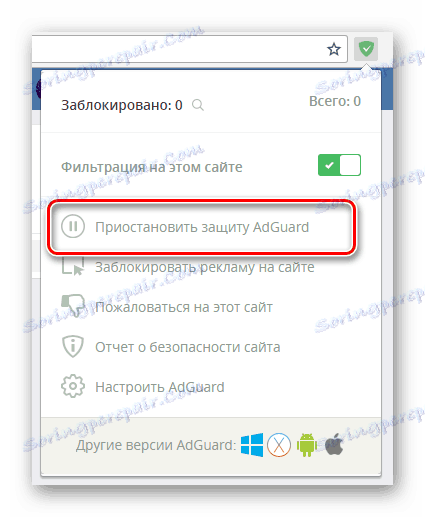
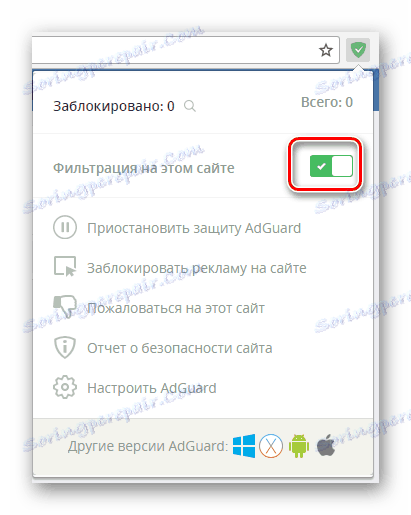
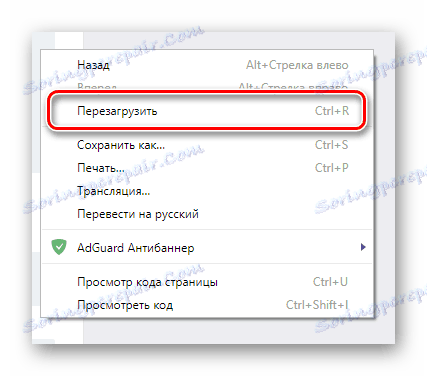
Поред горе наведеног, дозвољен је и метод уклањања филтера.
- Кроз изборни мени идите на одељак "Конфигурирање АдГуарда" .
- Пребаците на картицу "Цустом Филтер" .
- Да бисте делимично уклонили скрипте, користите икону корпе десно од кода.
- Да бисте се решили свих постављених правила, кликните на везу "Обриши" .
- Ове акције захтевају обавезну потврду помоћу искачућег прозора.
- Ако су ваше манипулације у потпуности у складу са упутствима, прилагођени филтер ће бити избрисан.
- Када се вратите на сајт ВКонтакте, сви скривени дијалоги и слова ће се приказати као и пре коришћења АдГуард-а.
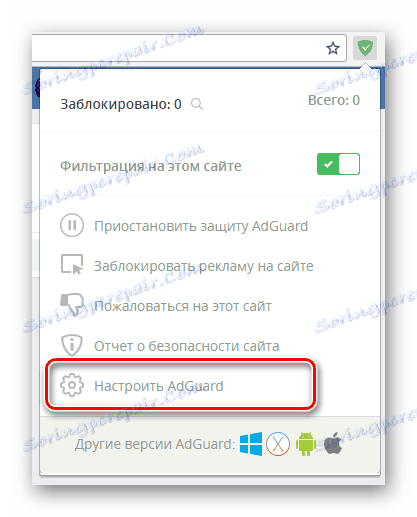
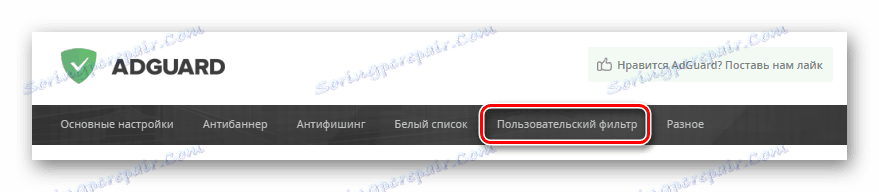
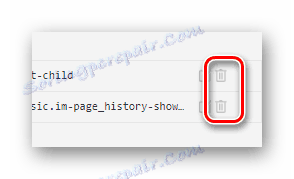
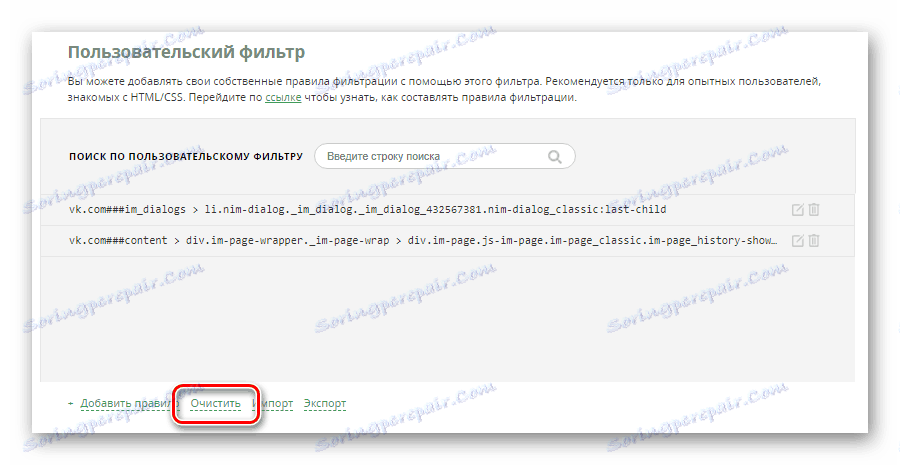
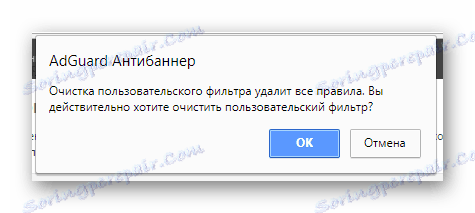
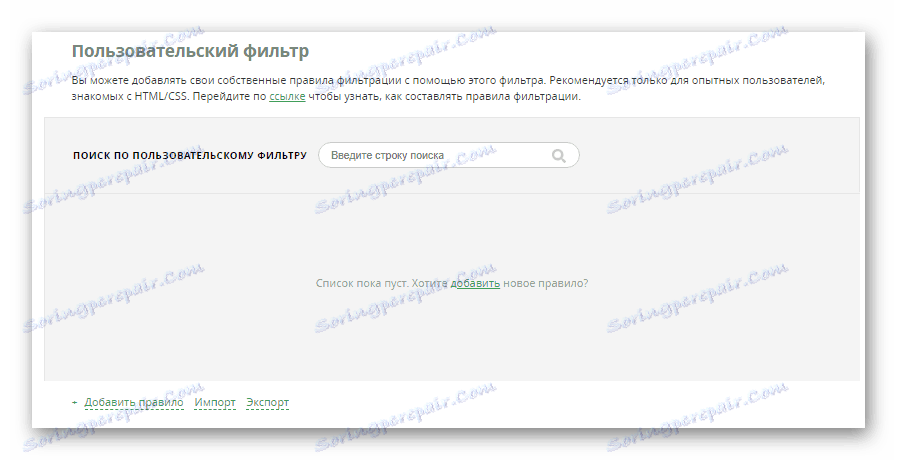
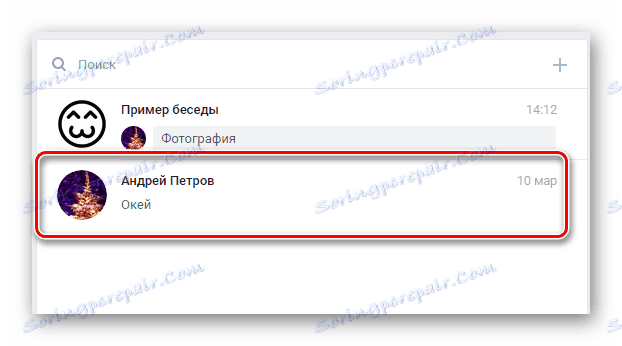
Овим се закључује тема прикривања информација из кореспонденције путем употребе блокатора огласа.
Метод 2: Модеран
Пре свега, пре него што наставите са проучавањем препорука, требали бисте знати да је стилски наставак за прегледаче средство за постављање тема за различите веб странице. Међутим, упркос томе, додатак директно омета рад ЦСС марке, због чега се појављују методе које блокирају неке елементе ВКонтакте.
Погледајте и: Како направити тамну позадину ВК
Обим апликације је практично неограничен.
Иди на службену веб страницу Елегантан
- Без обзира на жељени веб прегледач, отворите назначену локацију.
- На главној страници пронађите и користите дугме Инсталирај за Цхроме .
- У контекстном прозору прегледача потврдите инсталацију.
- По успешном завршетку инсталације добићете одговарајуће обавештење.
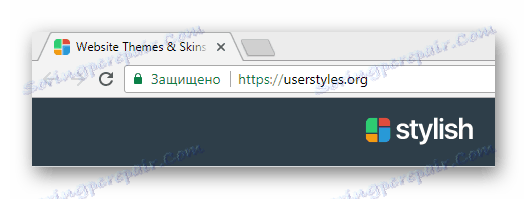
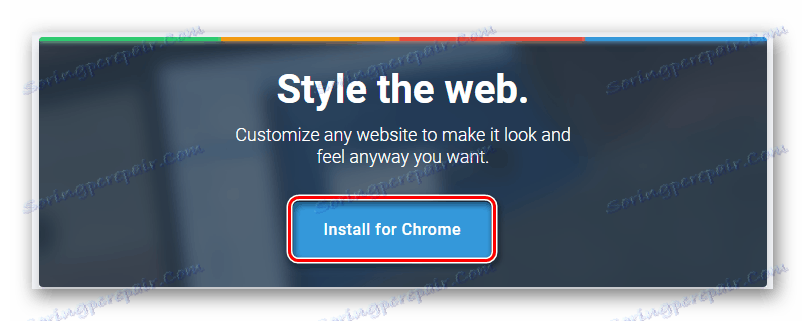
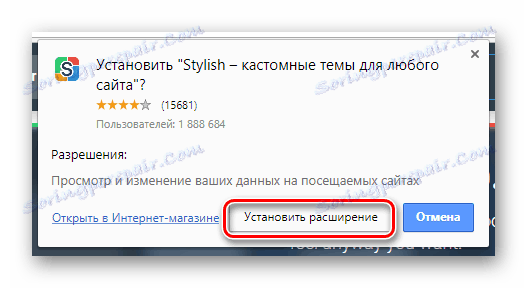
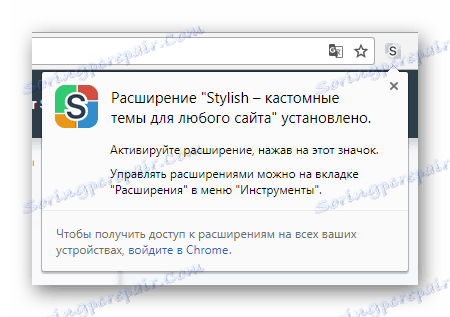
По завршетку процеса инсталације, можете наставити да сакријете ВК дијалоге.
- Отворите стилски мени, кликните на икону са три вертикалне тачке и изаберите ставку "Креирај стил" .
- Пре-попуните поље "Унесите име" на било који одговарајући начин.
- Вратите се на страницу ВКонтакте и кликните десним тастером миша на скривени конверзацију.
- Из приказаног опсега ставки изаберите "Виев Цоде" .
- На картици Елементс на конзоли прегледача пронађите ставку листе са атрибутом дата-лист-ид .
- Копирајте нумеричку вредност додељену овом атрибуту.
- Отворите претходно покретани стилски уређивач тема и унесите такав текст у поље "Код 1" .
- Између двоструких цитата, залепите претходно копиран ид.
- Затим подесите заштитне тацке тацно како је приказано на екрану.
- У размаку између линија додајте следеће правило.
- Као коначну манипулацију, користите дугме "Сачувај" на левој страни странице.
- Сада, ако се вратите на друштвену мрежу, изабрана кореспонденција ће нестати.
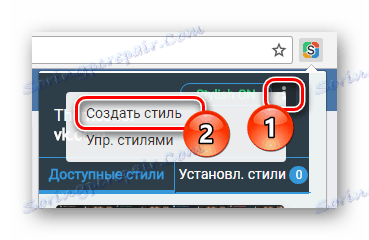
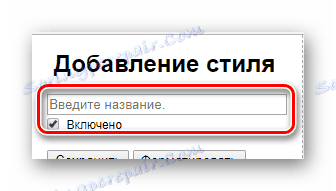


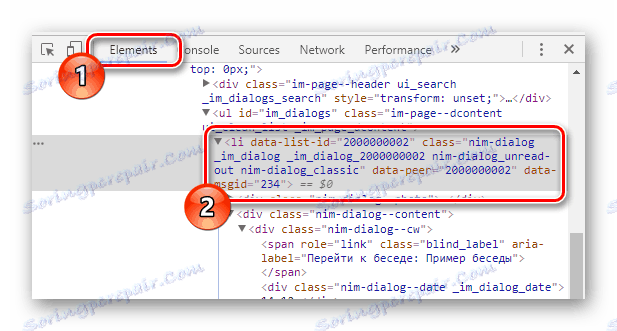

li[data-list-id=""]
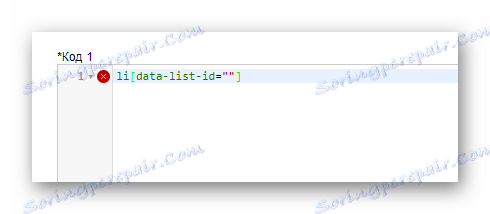
li[data-list-id="2000000002"]
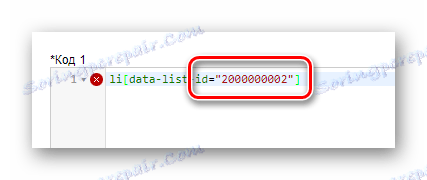
Наши бројеви су само пример!
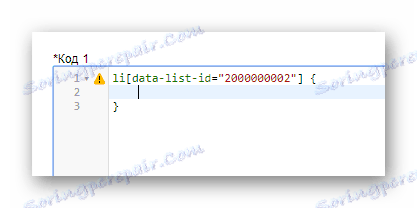
display: none;
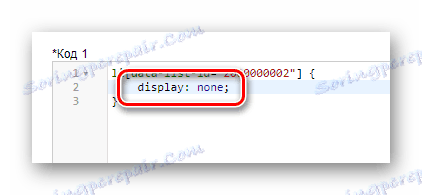
Полу-тачка је обавезна да задовољи стандарде маркирања!
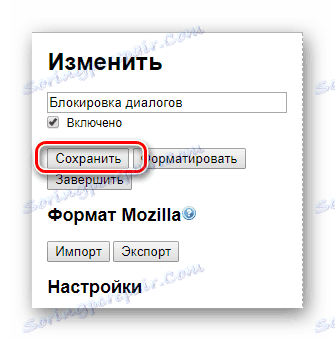
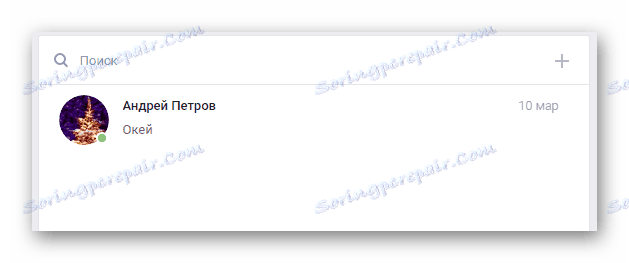
Треба напоменути да у случају блокирања дијалога са ВЦ корисником, а не конверзацијом, идентификатор странице користи се и ИД странице саговорника.
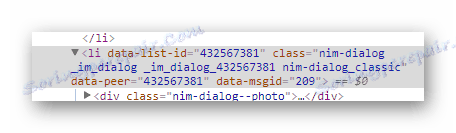
Не можете креирати много стилова и написати сва правила у једној датотеци.
На скоро идентичним начинима можете урадити било које једно слово у разговору.
- Отворите ћаскање и изаберите скривени садржај.
- Десним тастером миша кликните на изабрано поље и изаберите Виев Цоде из менија.
- Једном у конзоли, скролујте до најближе "ли" ставке.
- Могуће је провјерити исправност налаза тако што лебди миш преко компоненте у конзоли и проучавањем позадинског осветљења на страници странице.
- У оквиру овог блока потребно је да копирате вредност атрибута дата-мсгид .
- Пребаците на прозор за уређивање кода и напишите следеће у главном едитору.
- Убаците вредност коју сте претходно узели са сајта за друштвене мреже између заграда.
- Као и раније, поставите запреке, остављајући простор између њих.
- Додајте посебан текст у слободан простор.
- Сачувајте резултат помоћу одговарајућег дугмета или комбинације тастера Цтрл + С.
- Вратите се на ВКонтакте и проверите дијалог, видећете да је порука успјешно нестала.
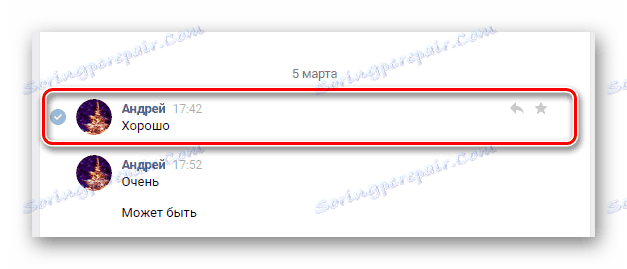

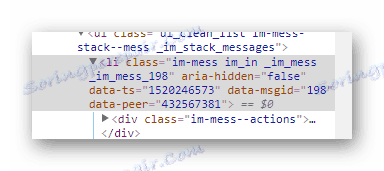
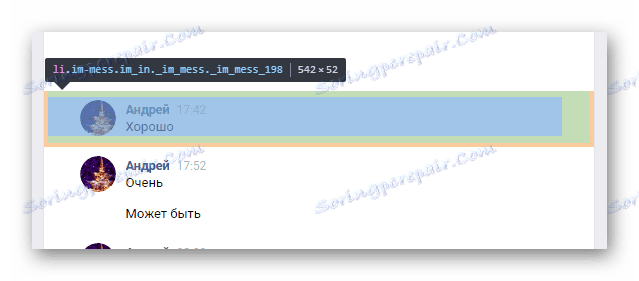
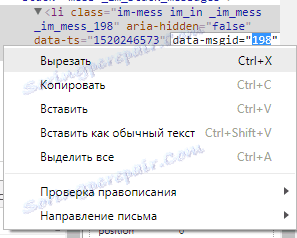
li[data-msgid=""]
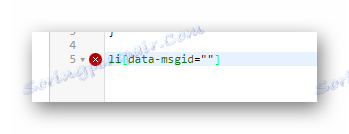
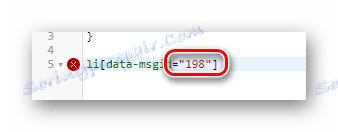
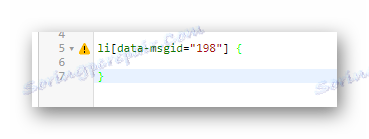
display: none;
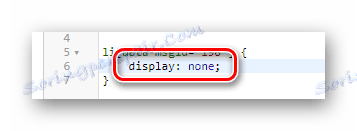
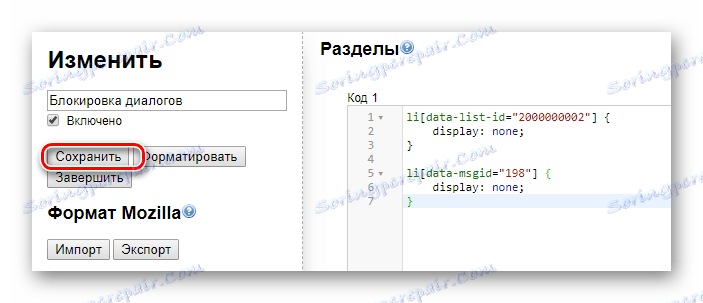
Уредник може бити затворен без додатних манипулација.
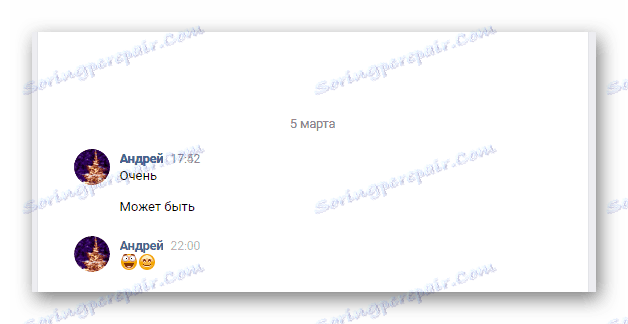
Када покушавате сакрити слово које је истовремено блокирано са другима, ознака ће пропасти.
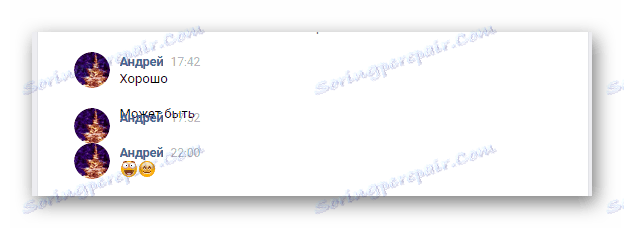
Ово завршава стилску апликацију. Међутим, као додатак, и даље је потребно разјаснити како искључити режим сакривања.
- Кликните икону екрана у горњем углу прегледача и пребаците на картицу "Инсталирани стилови" .
- Међу представљеним стиловима пронађите ону коју сте креирали.
- Користите дугме "Деактивирај" да бисте онемогућили скривање порука.
- Да бисте се поново отарасили неког садржаја, кликните на "Активирај" .
- Имајте на уму да одавде можете отићи да уредите стил или да је потпуно избришете.
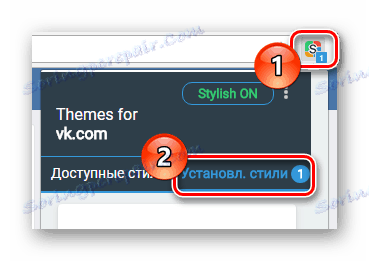
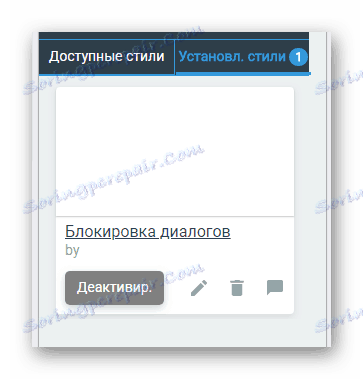
У случају прве употребе продужетка, то ће бити једини.
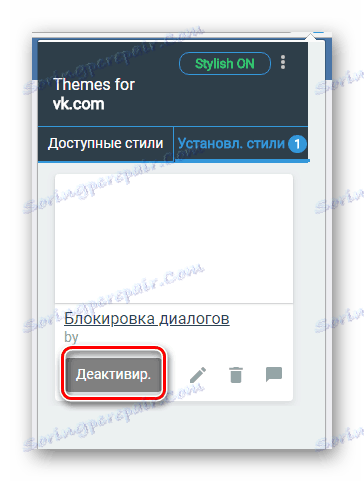
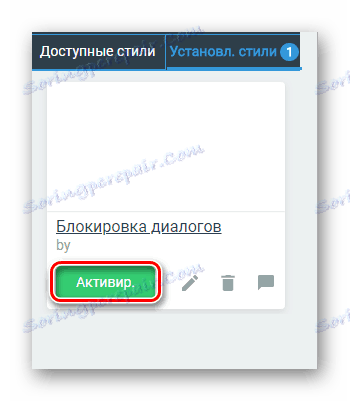
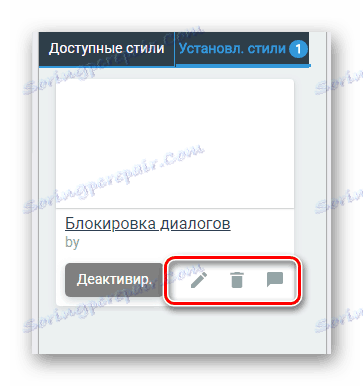
Док се придржавате препорука, нећете морати да се суочите са потешкоћама при скривању писама.
Метод 3: Кате Мобиле
Велики број корисника социјалне мреже ВКонтакте данас активно користи мобилне уређаје да посете овај ресурс. Као резултат, тема прикривања порука и кореспонденције на преносивим уређајима није ништа мање релевантна него у случају рачунара.
У ствари, једино и најоптималније решење задатка постављеног у овом чланку је коришћење посебног додатка за Андроид- Кате мобилни . Ова апликација је креирана да имплементира многе функције које нису доступне у званичној верзији, укључујући скривање разговора.
Кате Мобиле вам омогућава да сакријете само кореспонденцију!
Ако је опција за коришћење софтвера треће стране прилично погодна за вас, прво морате преузети и инсталирати апликацију.
Погледајте и: Како инсталирати Кате Мобиле на ПЦ
- Отворите продавницу Гоогле игра и попуните линију за претрагу у складу са именом додатка.
- На страници са апликацијом у продавници кликните на дугме "Инсталирај" .
- Обавезно потврдите вашу сагласност на додатне дозволе.
- Сачекајте да се преузимање заврши.
- Помоћу дугмета "Отвори" покрените покретање апликације.
- Комплетна стандардна процедура ауторизације.
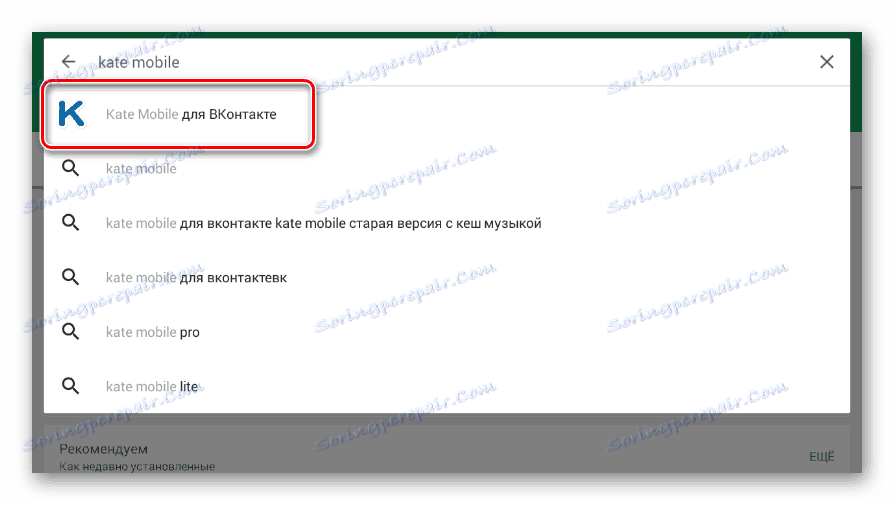
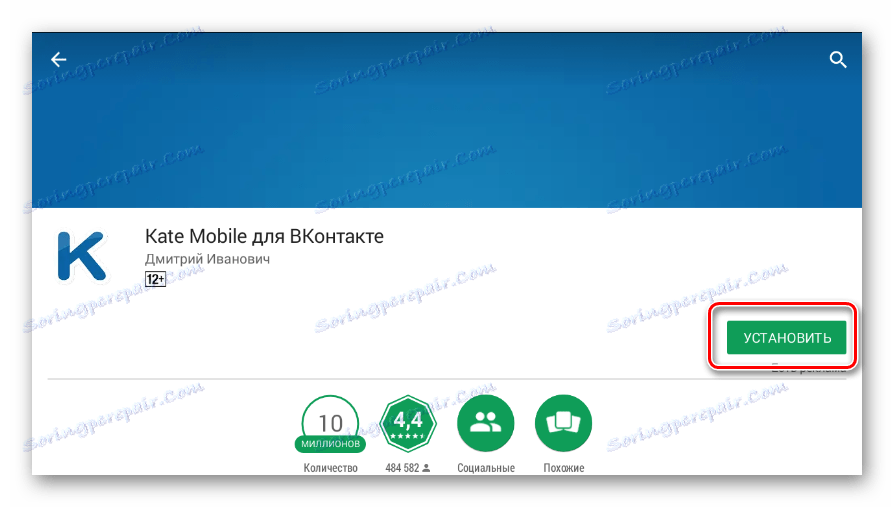
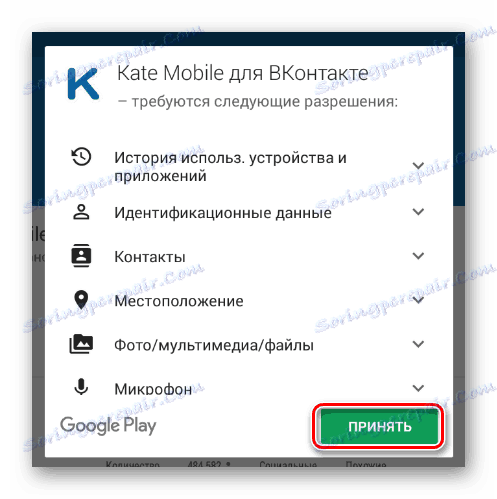
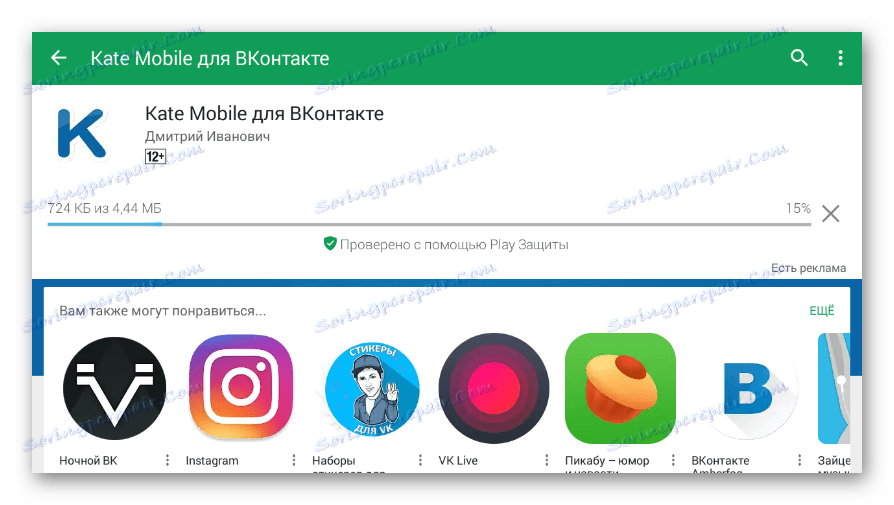
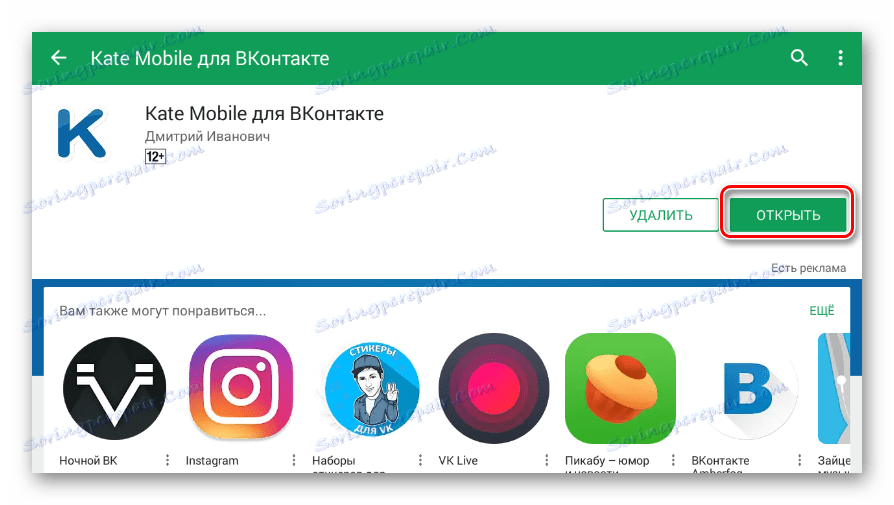
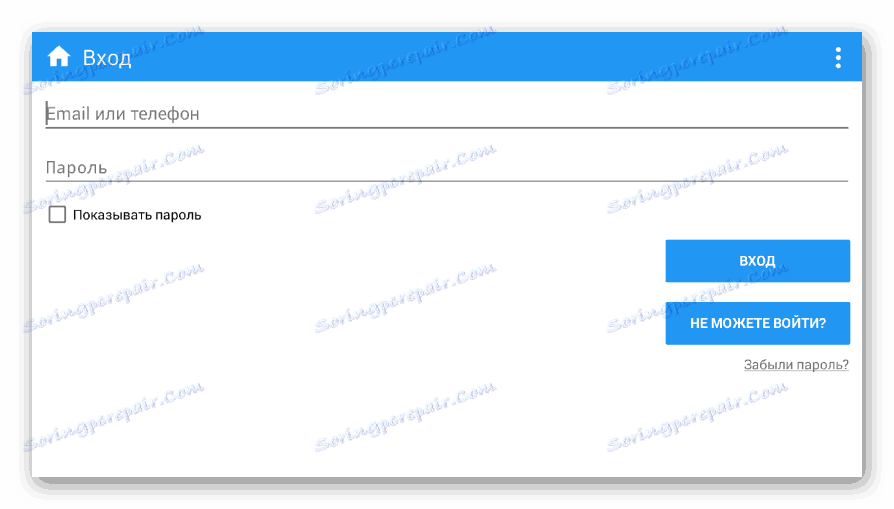
Када завршите са припремним мерама, можете да се сакријете.
- Помоћу главног менија пређите на картицу "Поруке" .
- На општој листи изаберите ставку коју желите сакрити.
- Кликните на област са изабраном кореспонденцијом и не пуштајте док се на екрану не појави додатни мени.
- Из приказаног менија изаберите ставку "Сакриј дијалог" .
- У следећем пољу који се појављује на екрану унесите све четири бројеве које су вам познате.
- Пажљиво прочитајте стандардни савјет апликација.
- У овом тренутку, процес сакривања кореспонденције може се сматрати успјешно завршеним, јер је разговор требао нестати из одговарајућег одјељка.
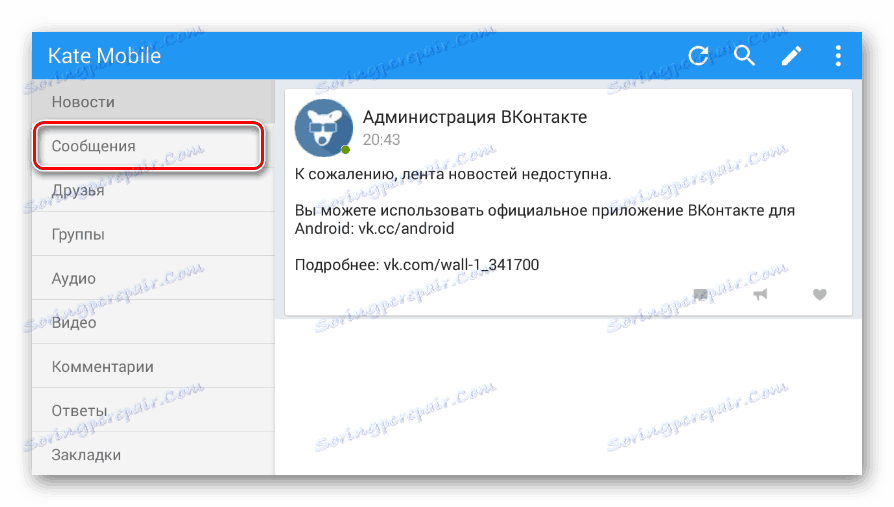
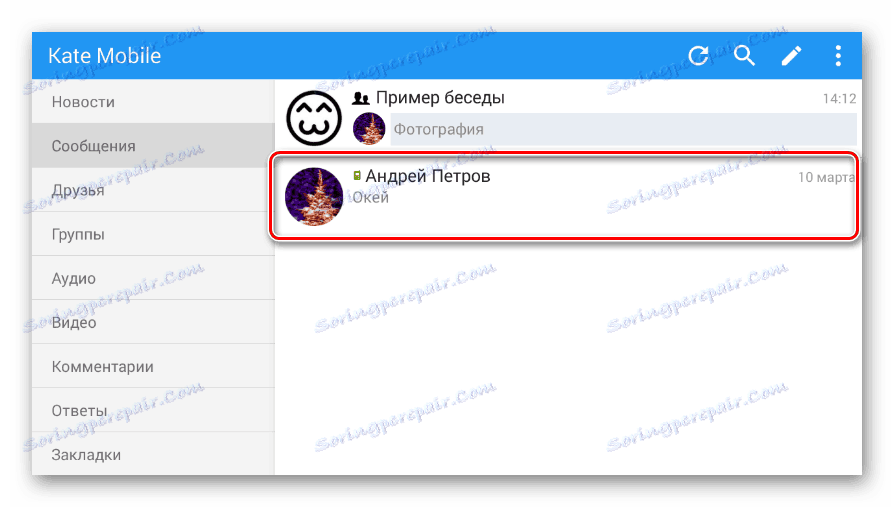
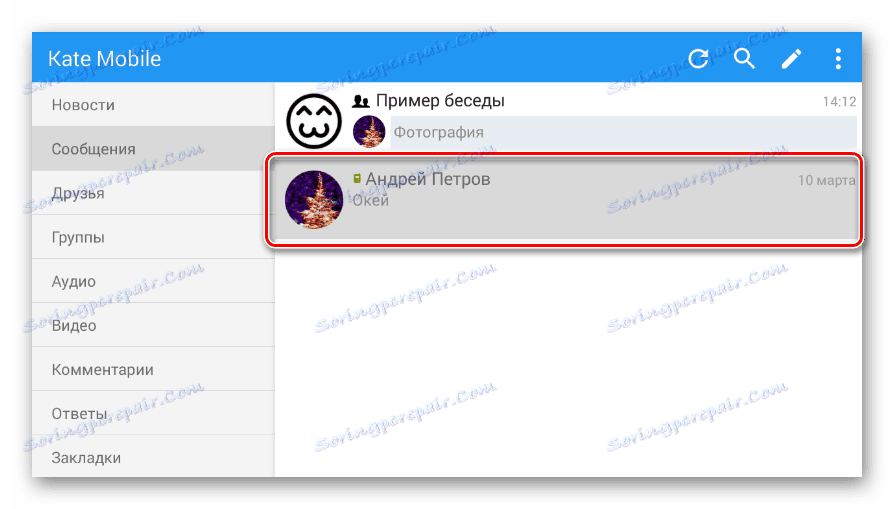
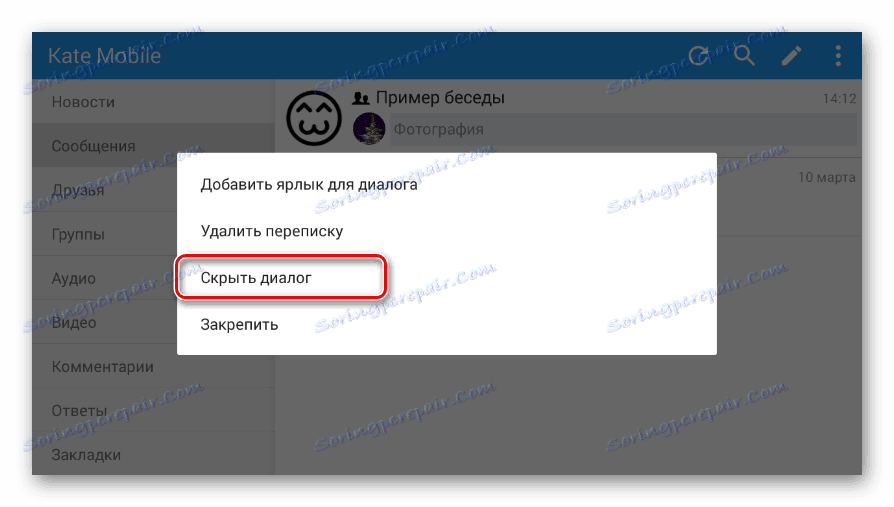


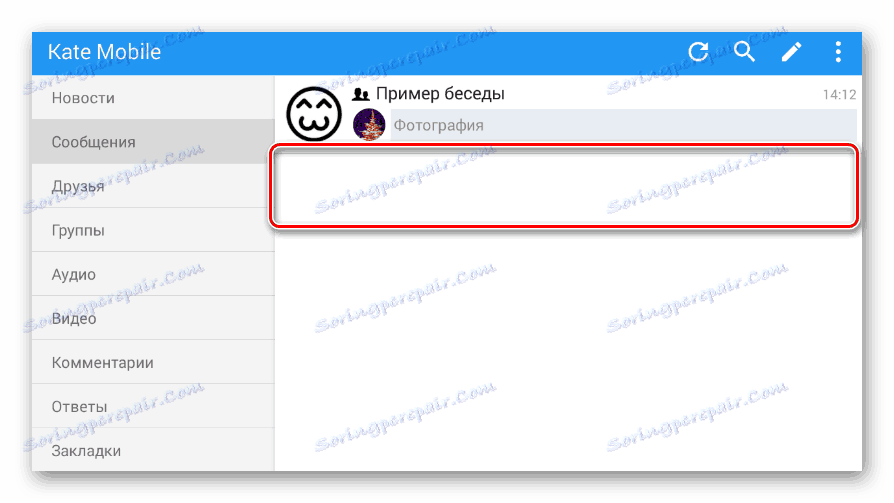
Кате Мобиле, као што сте требали приметити из поменутог обавештења, омогућава вам да отворите скривени материјал.
- Да бисте приступили скривеном садржају, кликните на икону претраге на врху траке задатака.
- У прозору "Тип претраге" изаберите "Поруке" .
- Попуните поље за претрагу у складу са претходно коришћеним ПИН кодом.
- Ако сте учинили све у реду, страница за претрагу ће се аутоматски затворити, а скривени садржај ће се поново приказати.
- Отворите додатни мени за разговор и изаберите "Дијалог дијалог видљив" тако да се поново приказује на општој листи.
- У супротном, да би садржај поново нестао, потребно је поново покренути апликацију.
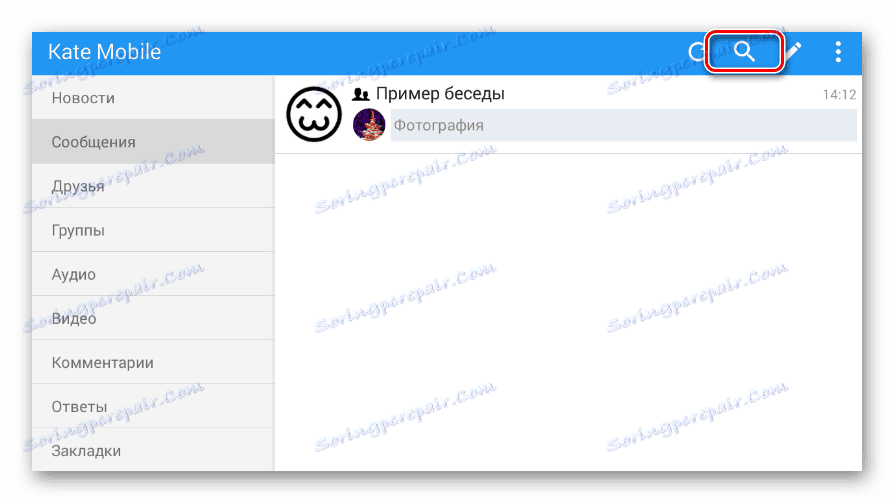
То треба учинити док се налазите у истом одељку који је раније био отворен.
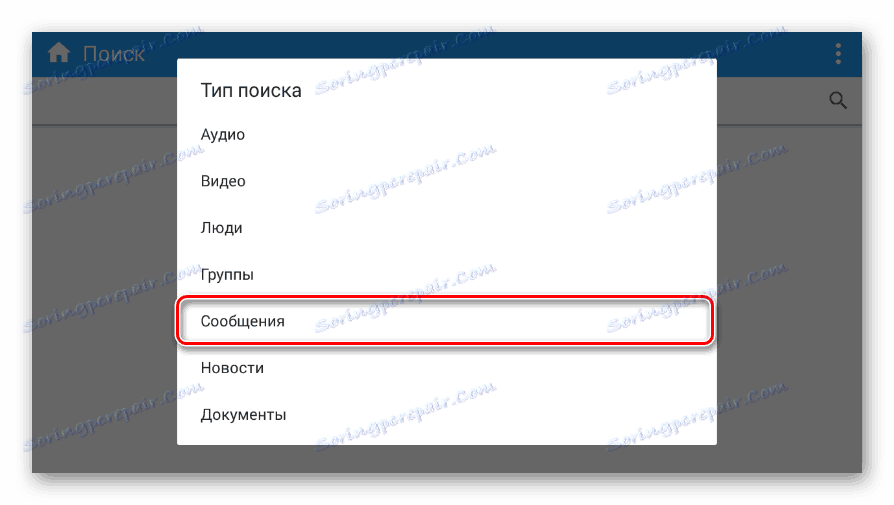
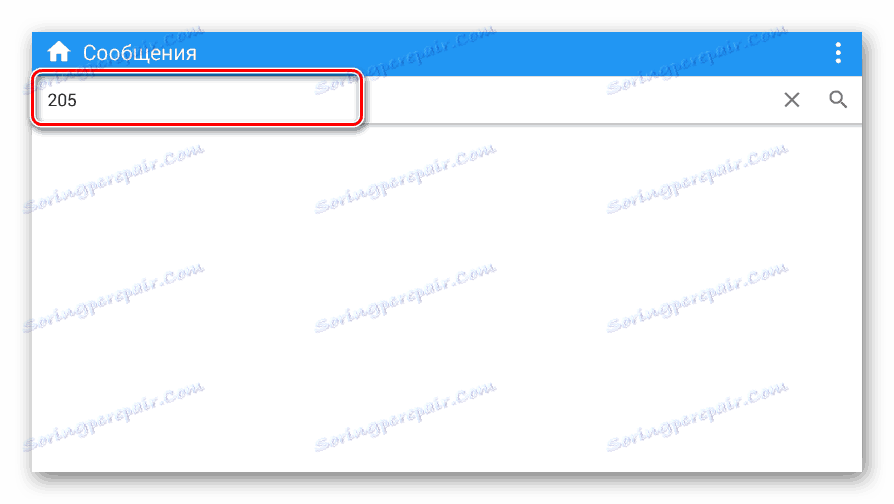
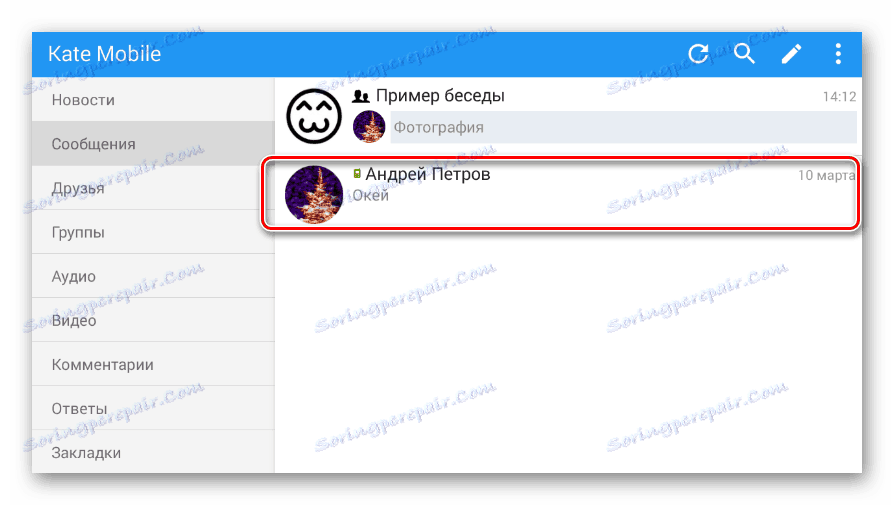
Ово се односи на икад сакривену кореспонденцију.
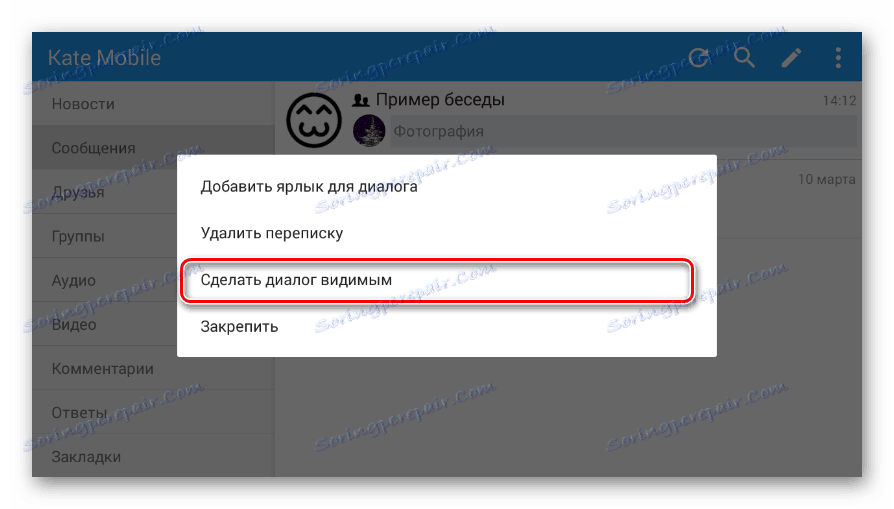
Ако имате било каквих компликација или питања, молимо контактирајте нас у коментарима. И на овом наређењу, не мање од чланка, завршава се.
